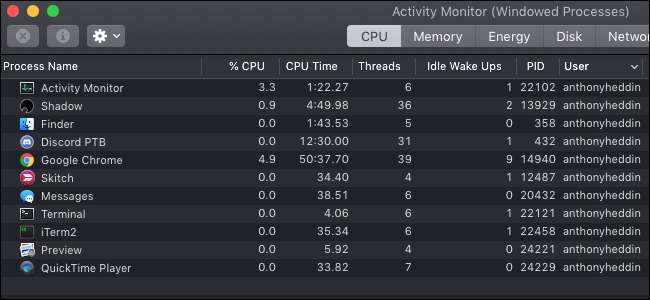
MacOS의 Activity Monitor는 실행중인 모든 앱 목록을 제공하므로 CPU를 많이 사용하는 프로세스를 종료하는 데 유용합니다. 그러나 그것은 또한 많은 시스템 프로세스를 던지며, 그중 일부는 종료하는 것이 안전하지 않을 수 있습니다. 차이점을 구분하는 방법은 다음과 같습니다.
이 모든 사용자는 누구입니까?
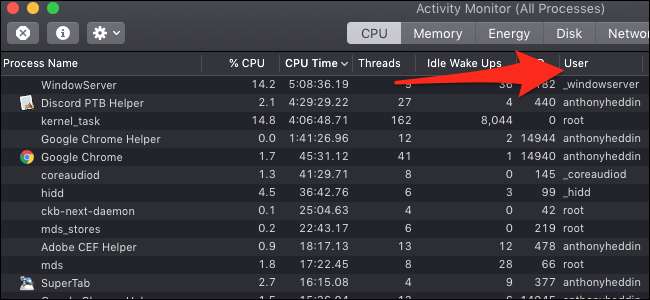
먼저 프로세스 소유자가 누구인지 확인해야합니다. macOS (및 기타 유닉스 계열 운영 체제 , Linux 포함) 소유자, 각 프로세스를 프로세스를 시작한 사용자 계정에 연결합니다. 사용자 계정을 인식하는 동안 컴퓨터에는 많은 다른 사용자가 있으며 대부분은 시스템에서 관리합니다.
여기에서 macOS의 표준 설치에서 시스템에서 관리하는 사용자가 250 명 이상이며 대부분은 밑줄로 시작합니다.
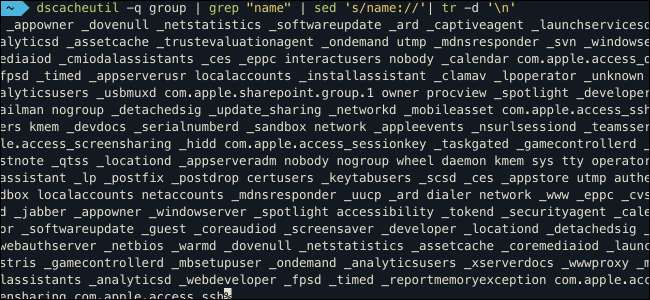
Mac은 macOS에서 권한이 작동하는 방식으로 인해 사용자 계정이 너무 많으며 각 사용자에게는 특정 권한이 있습니다. 예를 들어, _dock은 독과 관련된 파일에 액세스 할 수있는 권한을 가지며 다른 권한은 없습니다. 이렇게하면 자체 컨테이너에 하위 수준 시스템 프로세스를 유지하여 시스템을보다 안전하게 유지할 수 있습니다.
중대한: 대부분은 순전히 시스템 프로세스이므로 소유자가 밑줄로 시작하는 프로세스는 절대 종료하지 않는 것이 좋습니다.
필요한 경우 대부분의 프로세스가 자동으로 다시 시작되므로 사용자 계정 이름으로 모든 프로세스를 닫는 것이 안전 할 수 있습니다. 그러나 컴퓨터에서 실행되는 대부분의 프로세스가 유휴 상태이므로 시스템 성능을 절약하기 위해 모든 것을 너무 많이 닫아서는 안됩니다. 다시 여는 데 추가 리소스를 소비하는 대신 필요할 때 사용할 수 있도록 그대로 두는 것이 훨씬 좋습니다.
이름 옆에 아이콘이있는 프로세스는 일반적으로 닫아도 안전한 앱을 나타냅니다. "% CPU"로 정렬하여 가장 많은 리소스를 차지하는 앱을 볼 수 있습니다.
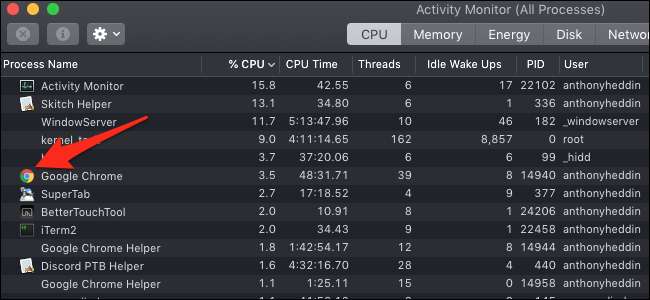
Google 크롬과 같은 일부는 성능 향상을 위해 사용되는 도우미 프로세스가 있습니다. 활동 모니터가 아닌 강제 종료 메뉴 (Option-Command-Escape)에서 Chrome과 같은 앱을 종료하는 것이 좋습니다.
한 가지 유의해야 할 점은 앱에 아래에 표시된 두 아이콘 중 하나가있는 경우 앱을 닫을 때 더주의해야합니다.
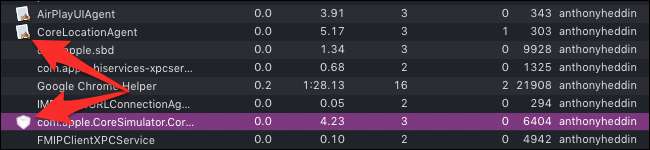
주의해야 할 아이콘은 "A"또는 방패 모양의 연필, 붓, 눈금자가있는 흰색 시트입니다.
첫 번째는 앱이없는 앱의 기본 아이콘입니다. 이는 사용자 용 아이콘이 필요없는 백그라운드 프로세스임을 의미 할 수 있습니다. 후자는 Siri, Finder 및 Dock과 같은 사용자 수준 Apple 프로세스에 특정한 아이콘입니다.
"루트"는 무엇입니까?
다음은 가장 많은 시스템 권한을 가진 사용자 계정 인 root입니다. 이는 대부분의 루트 계정 프로세스 시스템 프로세스를 처리하기 때문에 더 이상합니다.하지만 시작하는 몇 가지 항목, 특히 하위 수준 시스템 리소스에 액세스해야하는 항목이 루트로 시작됩니다. 찾고있는 내용을 알아야하므로 찾기가 더 어렵습니다.
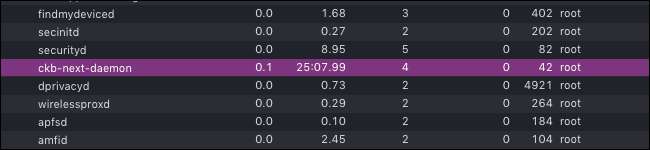
예를 들면 다음과 같습니다. ckb-next는 Corsair USB 마우스 용 타사 드라이버이므로 루트로 실행되는 ckb-next-daemon이 해당 앱의 도우미 프로세스라는 것을 알고 있습니다. 닫으면 마우스가 작동하지 않습니다. 일반적으로 루트로 실행중인 것으로 인식되는 항목이 있으면 닫아도 안전 할 수 있지만이 범주에있는 대부분의 프로세스는 만져서는 안되는 시스템 항목입니다.
필터 사용
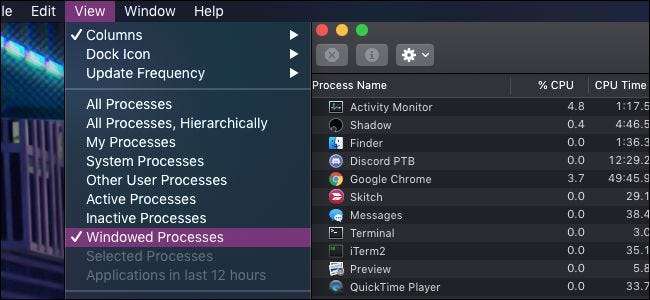
상단 메뉴 표시 줄의보기 메뉴에서 표시 할 프로세스를 변경할 수 있습니다. 강제 종료 메뉴와 동일한 목록을 표시하는 창이있는 프로세스 만 보도록 선택할 수 있습니다. 또한 사용자가 시작한 프로세스, 시스템에서 시작한 프로세스 및 활성 상태이거나 비활성 상태 인 프로세스도 볼 수 있습니다.
이러한 필터보기의 유용한 부분은 그 위에 "% CPU"로 정렬 할 수 있다는 것입니다. 예를 들어 "시스템 프로세스"를 필터로 선택하고 "CPU 시간"을 정렬로 선택하여 가장 오래 실행되는 시스템 프로세스를 볼 수 있습니다.
종료하기로 선택한 것이 무엇이든간에, 어떤 손상을 입었 든 간단한 재시동으로 해결할 수 있으므로 그렇게함으로써 Mac에 실제로 해를 끼칠 수는 없습니다. 사실, 프로세스 목록을 정리하는 가장 좋은 방법은 컴퓨터를 다시 시작하는 것입니다. 이렇게하면 불필요한 항목이 제거됩니다. 로그인하면 바로 실행되는 앱을 찾고 필요하지 않은 앱은 제거하세요.







